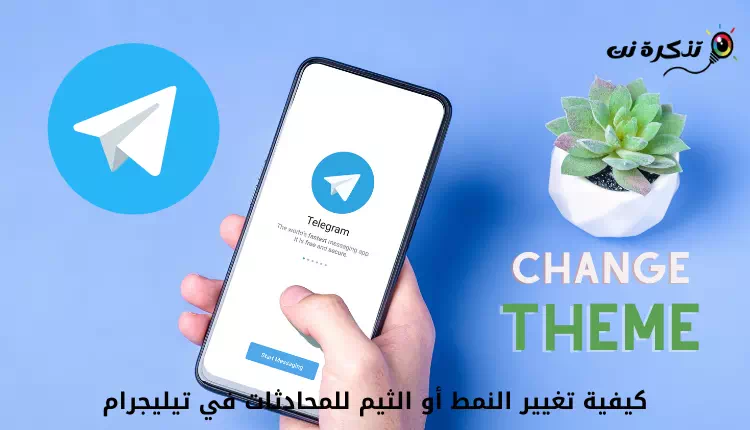فیس بوک درباره ما چیزهای زیادی می داند ، گاهی کمی بیشتر از آنچه ما می خواهیم. اگر می خواهید سعی کنید فعالیتهای خود را تا حد ممکن خصوصی نگه دارید ، ممکن است مراحلی را که در این مقاله توضیح خواهیم داد در نظر بگیرید ، که به شما راه هایی برای پاک کردن سابقه جستجوی فیس بوک ، مدیریت سابقه فعالیت و همچنین نحوه پاک کردن سابقه فعالیت خود در فیس بوک مرورگر اینترنت و نحوه جلوگیری از ردیابی فیس بوک توسط شما.
حافظه جستجوی فیس بوک خود را پاک کنید
ما هر از گاهی در فیس بوک چیزهایی را جستجو می کنیم، مانند جستجوی یک صفحه یا شرکت، یک دوست جدید، ویدیوها و غیره. گاهی اوقات، ممکن است کمی خجالت آور باشد، یا شاید نمی خواهید مردم بدانند که در صورت دستیابی به تلفن شما یا دسترسی به رایانه شما، به چه چیزی نگاه می کنید.
در این زمان است که پاک کردن تاریخچه جستجوی فیس بوک مفید است ، که یک فرآیند نسبتاً سریع و دشوار نیست.
ابتدا از طریق رایانه یا دسکتاپ خود
- یک سایت باز کنید فیس بوک در مرورگر شما
- کلیک نوار جستجو در بالا
- روی علامت کلیک کنید "Xدر کنار مورد جستجو برای پاک کردن آن
گزینه های پیشرفته تری وجود دارد که می توانید انتخاب کنید. برای دسترسی به این گزینه ها ، مراحل بالا را دنبال کنید ، اما روی "کلیک کنید"ویرایش یا ویرایشهنگامی که منوی کشویی ظاهر می شود. از اینجا ، می توانید آنچه را که در هر تاریخی جستجو کرده اید مشاهده کنید. با این کار همه چیزهایی را که از زمان شروع به استفاده از فیس بوک جستجو کرده اید به شما نشان می دهد. کلیک "جستجوها را پاک کنید أو پاک کردن جستجوهادر بالا اگر می خواهید همه را حذف کنید
دوم: از طریق تلفن همراه
- برنامه فیس بوک را راه اندازی کنید.
- روی نماد ذره بین در بالا کلیک کنید
- کلیک رهایی أو ویرایش
- کلیک "Xدر کنار مورد جستجو برای حذف آن ، یا ضربه بزنیدجستجوها را پاک کنید أو پاک کردن جستجوهابرای پاک کردن همه چیز.
حذف سابقه موقعیت مکانی در فیس بوک
یکی از ویژگی های فیس بوک این است که به کاربران کمک می کند نقاط وای فای نزدیک را پیدا کنند یا دوستان خود را در نزدیکی پیدا کنند. به همان اندازه که این ویژگیها حداقل روی کاغذ مفید به نظر میرسند، میتوانند کمی ترسناک نیز به نظر برسند، زیرا ما مطمئن هستیم افرادی وجود دارند که ممکن است از دانستن محل نگهداری فیسبوک ناراحت نباشند.
اگر ترجیح می دهید فیس بوک سابقه موقعیت مکانی شما را حفظ نکند ، ممکن است ایده خوبی باشد که آن را حذف کنید.
ابتدا از طریق رایانه یا دسکتاپ خود
- فیس بوک را در مرورگر خود باز کنید
- قابل اعتماد و متخصص مشخصات شما با کلیک کردن تصویر پروفایل شما
- کلیک گزارش فعالیت
- کلیک بیشتر یا بیشتر
- کلیک ثبت موقعیت مکانی أو تاریخچه موقعیت مکانی
- روی نماد سه نقطه کلیک کنید و یکی را انتخاب کنید "این روز را حذف کنید أو این روز را حذف کنید"یا"حذف تمام سابقه موقعیت مکانی أو همه سابقه مکان را حذف کنید"
دوم ، از طریق تلفن همراه
- برنامه فیس بوک را راه اندازی کنید
- کلیک کنید نماد سه خط در گوشه سمت راست پایین برنامه
- پایین بروید و انتخاب کنید میانبرهای حریم خصوصی أو میانبرهای حریم خصوصی
- مکان یابی کنید تنظیمات سایت خود را مدیریت کنید أو تنظیمات مکان خود را مدیریت کنید
- مکان یابی کنید مشاهده سابقه موقعیت مکانی أو مشاهده سابقه موقعیت مکانی خود (از شما خواسته می شود که رمز عبور فیس بوک خود را دوباره وارد کنید)
- کلیک کنید نماد سه نقطه و یکی را انتخاب کنیداین روز را حذف کنید أو این روز را حذف کنید"یا"حذف تمام سابقه موقعیت مکانی أو همه سابقه مکان را حذف کنید"
فعالیت خارج از فیس بوک
در سال 2018 ، در پاسخ به رسوایی های مختلف حریم خصوصی که شرکت درگیر آن شده است ، فیس بوک برنامه های خود را برای ویژگی جدیدی به نام "فعالیت خارج از فیس بوک أو فعالیت خارج از فیس بوک". این اساسا به کاربران اجازه می دهد تا داده هایی را که فیس بوک درباره شما از سایر وب سایت ها و برنامه های مرتبط با فیس بوک جمع آوری می کند، مدیریت کنند.
برای مثال، با روشن بودن تمام تنظیمات پیشفرض، فیسبوک به این صورت است که اطلاعات شما را جمعآوری میکند تا چیزهایی مانند تبلیغات شخصیشدهتر را ارائه دهد.
با این حال ، اگر از این بابت راحت نیستید ، این ابزار جدید به شما این امکان را می دهد تا برنامه ها و سرویس های متصل به حساب فیس بوک خود را بهتر مدیریت کنید ، همچنین به شما این امکان را می دهد که چگونه با غیرفعال کردن کامل فعالیت های فیس بوک خود را مدیریت کنید.
- فیس بوک را در مرورگر خود راه اندازی کنید
- کلیک نماد پیکان
- مکان یابی کنید تنظیمات و حریم خصوصی أو تنظیمات و حریم خصوصی
- سپس تنظیمات أو تنظیمات
- کلیک اطلاعات فیس بوک شما أو اطلاعات فیس بوک شما
- در داخل "فعالیت خارج از فیس بوک أو فعالیت خارج از فیس بوک" ، کلیک عرض کنید أو چشم انداز
- کلیک "تاریخ روشن أو تاریخ پاک کنیدبا این کار همه سابقه فعالیت از حساب فیس بوک شما پاک می شود ، اگرچه ممکن است از برنامه ها و سایت های خاصی خارج شوید.


- نحوه پنهان کردن فعال در حال حاضر از Facebook Messenger
- همه برنامه های فیس بوک ، کجا باید آنها را تهیه کرد و برای چه مواردی از آنها استفاده کرد
- نحوه بازیابی حساب فیس بوک
- نحوه استفاده از مسنجر فیس بوک بدون حساب فیس بوک
ما امیدواریم که این مقاله برای دانستن نحوه پاک کردن تاریخچه فیس بوک مفید باشد ، نظر خود را در نظرات به اشتراک بگذارید.
منبع